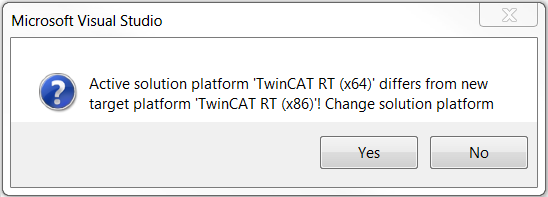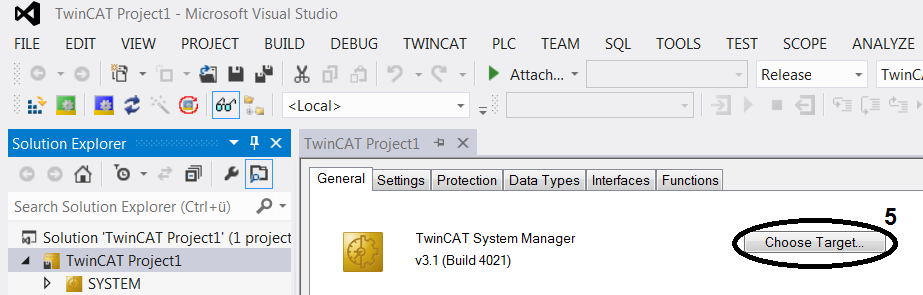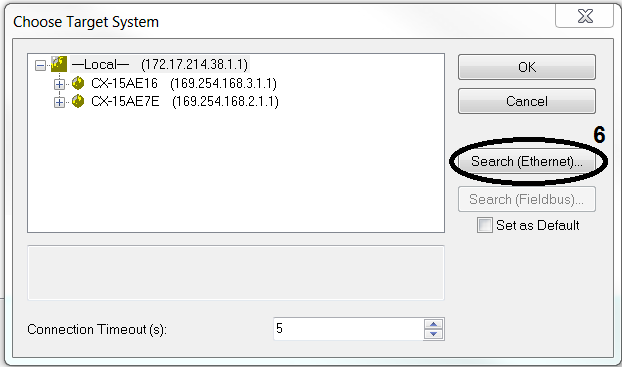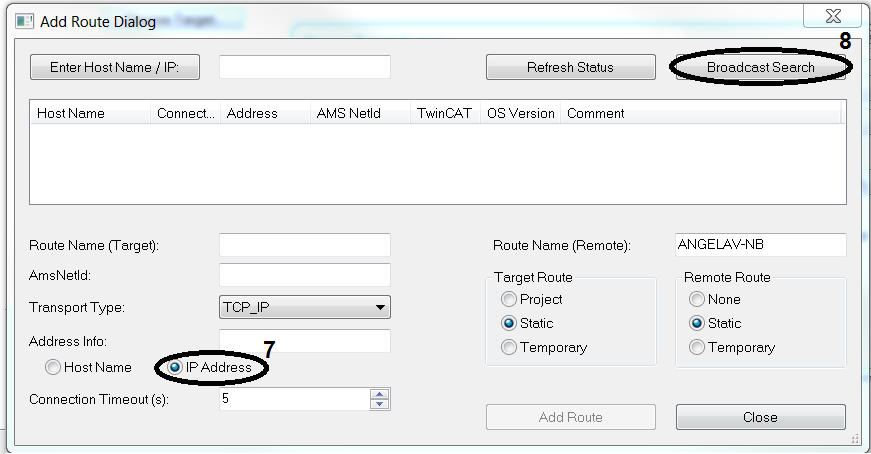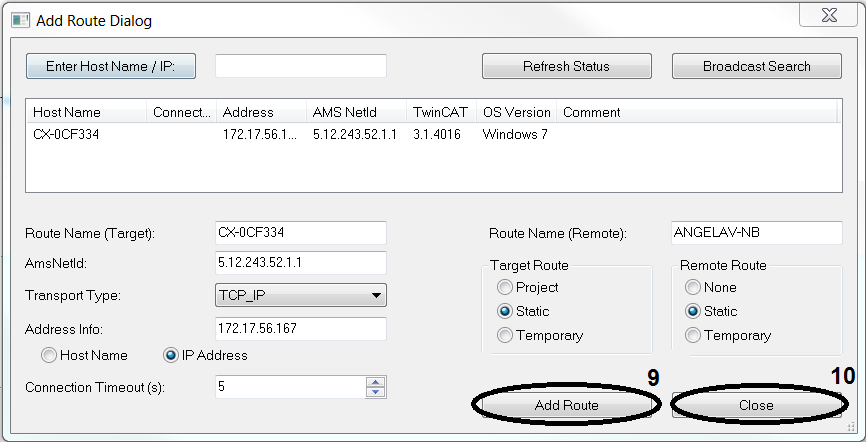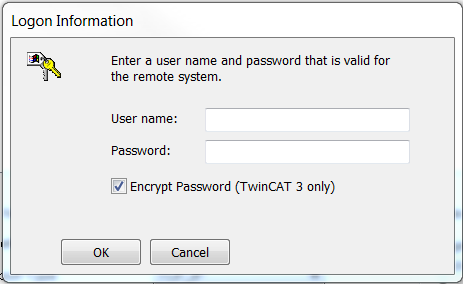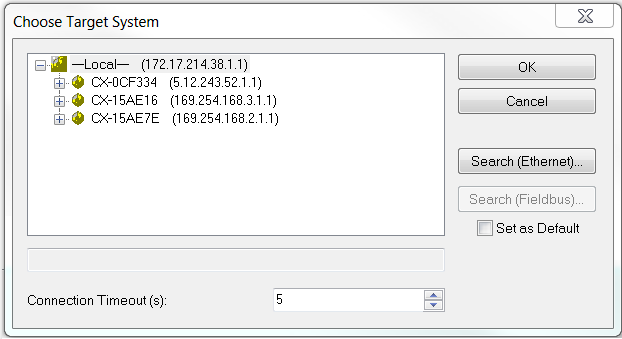Zielsystem selektieren
Wurde ein Zielsystem (Steuerung) bereits verwendet, so verbleibt es in der Auswahlliste. Abhängig von dem Vorhandensein von Zielsystemen in der Auswahlliste trifft das nächste oder übernächste Kapitel zu.
Zielsystem in Auswahlliste vorhanden
Um ihren Antrieb mit TwinCAT in Betrieb zu nehmen, muss das TC3 XAE mit der TC3 XAR kommunizieren. Dafür muss die verwendete Steuerung als Zielsystem ausgewählt werden.
| Die Symbolleiste zeigt an, welches Zielsystem aktiv ist (1) Die Auswahlliste mittels des kleinen Pfeiles (2), rechts neben dem Anzeigefenster, öffnen Den Antrieb als Zielsystem auswählen |
| Die Abfrage mit Yes bestätigen, um die Plattformeinstellungen automatisch zu ändern Die Auswahlliste der Plattformen über den kleinen Pfeil (4), rechts neben dem Anzeigefenster (3), öffnen Systemkompatible Plattform auswählen
→ Es erscheint das neu ausgewählte Zielsystem im Anzeigefenster (1). → Es erscheint die neu ausgewählte Plattform im Anzeigefenster (3). |
Zielsystem nicht in Auswahlliste vorhanden
Wenn sich das Zielsystem nicht in der Auswahlliste befindet, gehen Sie folgendermaßen vor:
| Choose Target System… aus der Liste 1) auswählen oder System im Solution Explorer öffnen und Choose Target… (5) betätigen |
| Weitere Zielsysteme über Search (Ethernet) (6) suchen
|
| Bevor die Suche nach weiteren Zielsystemen gestartet wird, stellen Sie als Address Info IP Address (7) ein. Den Suchlauf mittels Broadcast Search (8) starten |
| Gesuchtes Zielsystem auswählen Verknüpfung mittels Add Route (9) erstellen |
| Das geforderte Passwort eintragen (Beckhoff Standardpasswort Windows 7: „1“). Eingaben mit OK bestätigen Das Add Route Fenster über Close (10) schließen |
| Neu hinzugefügtes Zielsystem auswählen Auswahl mit OK bestätigen
Da die zu verwendende Plattform von dem jeweiligen Zielsystem abhängig ist, muss diese infolge einer Zielsystemänderung ebenfalls angepasst werden. |
| Die Abfrage mit Yes bestätigen, um die Plattformeinstellungen automatisch zu ändern Die Auswahlliste der Plattformen über den kleinen Pfeil (4), rechts neben dem Anzeigefenster (3), öffnen Systemkompatible Plattform auswählen
→ Es erscheint das neu ausgewählte Zielsystem in dem Anzeigefenster (1). → Es erscheint die neu ausgewählte Plattform im Anzeigefenster (3). |